windows开机日志 如何在win10系统电脑上查找开关机日志文件
更新时间:2023-10-19 08:48:30作者:xtyang
windows开机日志,随着电脑使用的普及,了解电脑开关机的日志文件对于解决问题或排查故障变得越来越重要,在Windows 10系统中,查找开关机日志文件可以帮助我们追踪电脑的使用情况、了解系统启动的细节以及解决一些系统异常问题。本文将介绍如何在Win10系统电脑上查找开关机日志文件,以便我们更好地了解电脑的使用状况,提高工作效率。
操作方法:
1.首先,打开我们的电脑,在桌面上右击此电脑图标。

2.在弹出的菜单中点击“管理”选项。
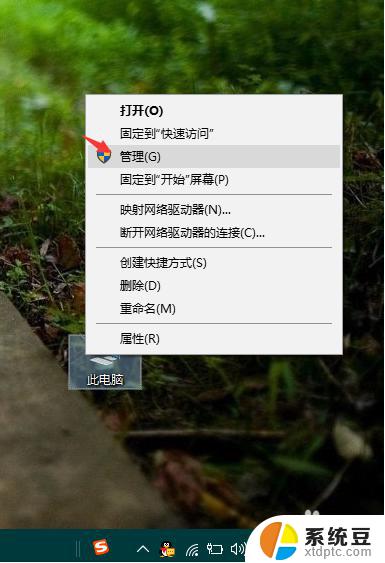
3.在打开的计算机管理界面中,依次点击系统工具>>事件查看器>>windows日志>>系统。
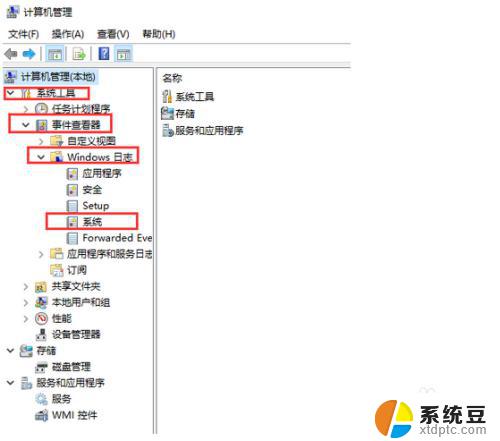
4.在其窗口右侧页面中点击“筛选当前日志”选项。
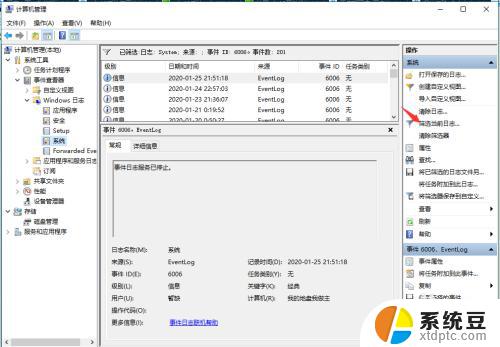
5.要查询开机日志,只需在当前窗口中将<所有事件ID>改为6005,然后点击确定按钮即可。
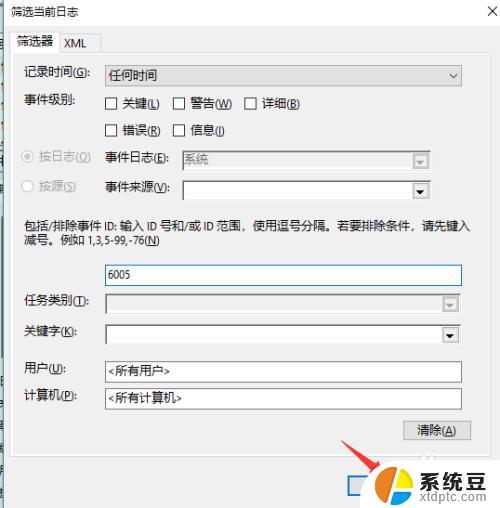
6.若要查询关机日志,请将<所有事件ID>改为6006,然后点击确定按钮即可。
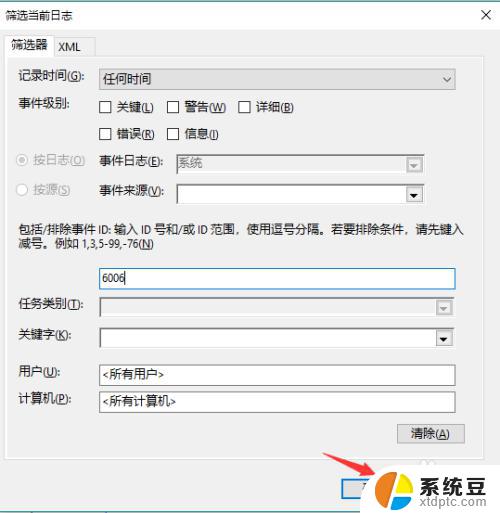
以上是Windows开机日志的全部内容,如果您还有疑问,可以参考以上小编的步骤进行操作,希望这能对大家有所帮助。
windows开机日志 如何在win10系统电脑上查找开关机日志文件相关教程
- 查询电脑开关机日志 如何在win10系统中查看电脑的开关机日志
- win10查看电脑日志 Win10系统日志查看方法
- win10蓝屏日志用什么打开 win10蓝屏日志查看步骤
- 电脑win10系统升级 Win10系统更新日志查询
- win10开机时间查询 Win10如何查看电脑的开机时间和日期
- 在windows中如何设置系统日期? Win10系统怎么修改时间和日期
- 电脑如何查看出厂日期 如何在Win10系统中查看电脑的出厂日期
- 电脑如何按日期搜索文件 Win10如何按日期范围搜索文件
- win10系统我的文档在哪里找 Win10系统如何找到我的文档文件夹
- 如何关闭win10的开机启动项 win10如何关闭开机启动项图文教程
- windows开机很慢 win10开机破8秒的实用技巧
- 如何将软件设置成开机自动启动 Win10如何设置开机自动打开指定应用
- 为什么设不了锁屏壁纸 Win10系统锁屏壁纸无法修改怎么处理
- win10忘了开机密码怎么进系统 Win10忘记密码怎么办
- win10怎样连接手机 Windows10 系统手机连接电脑教程
- 笔记本连上显示器没反应 win10笔记本电脑连接显示器黑屏
win10系统教程推荐
- 1 windows开机很慢 win10开机破8秒的实用技巧
- 2 如何恢复桌面设置 win10怎样恢复电脑桌面默认图标
- 3 电脑桌面不能显示全部界面 win10屏幕显示不全如何解决
- 4 笔记本连投影仪没有声音怎么调 win10笔记本投影投影仪没有声音怎么解决
- 5 win10笔记本如何投影 笔记本投屏教程
- 6 win10查找隐藏文件夹 Win10隐藏文件查看方法
- 7 电脑自动开机在哪里设置方法 Win10设置每天定时自动开机
- 8 windows10找不到win7打印机 Win10系统电脑如何设置共享Win7主机的打印机
- 9 windows图标不显示 Win10任务栏图标不显示怎么办
- 10 win10总显示激活windows 屏幕右下角显示激活Windows 10的解决方法